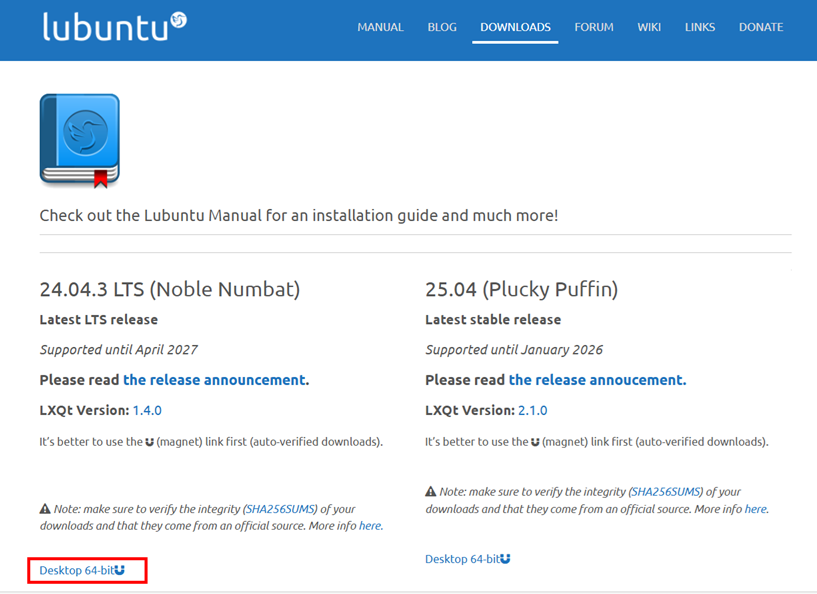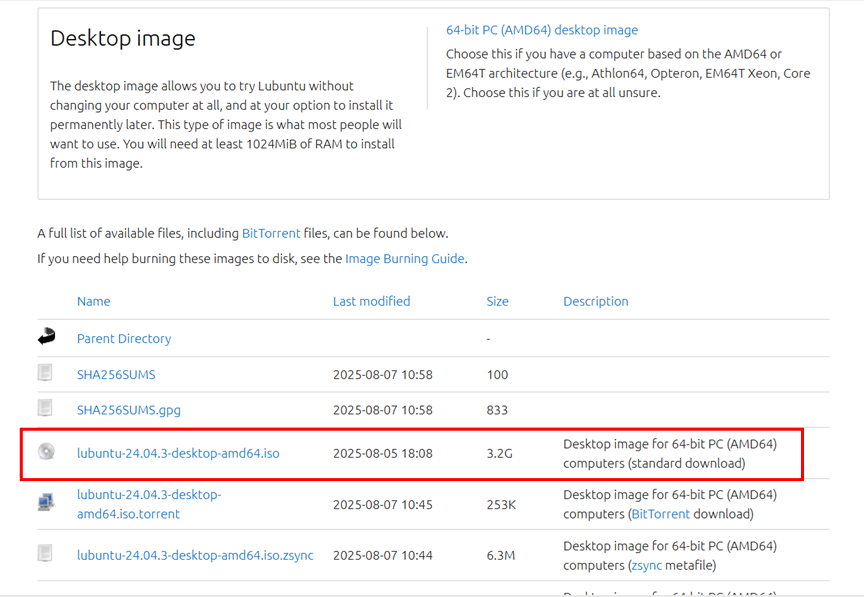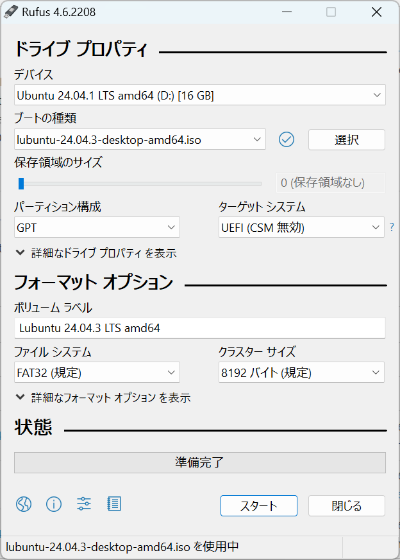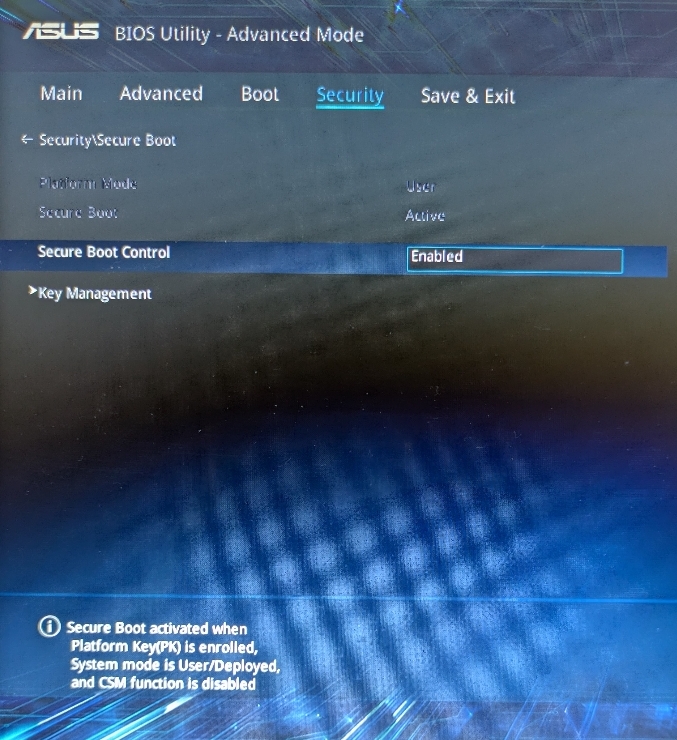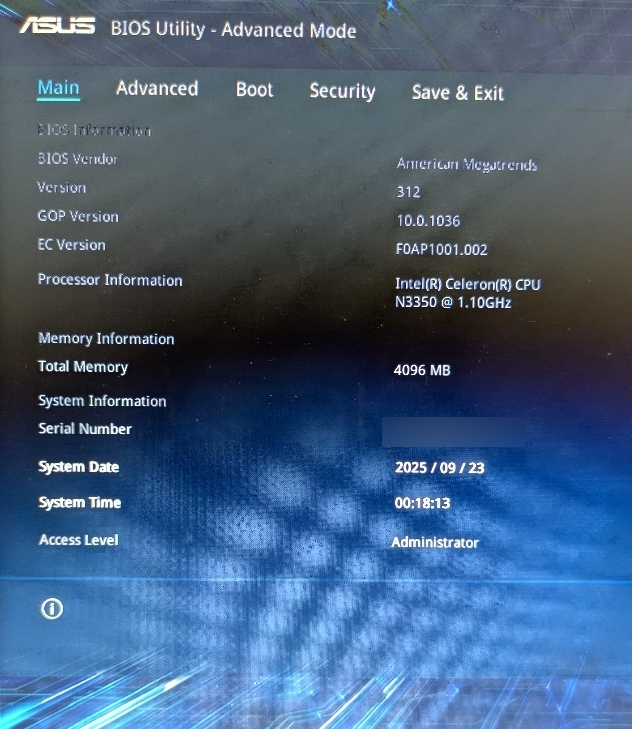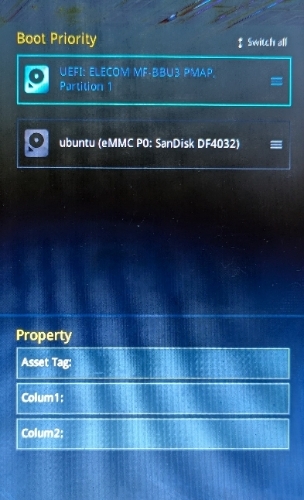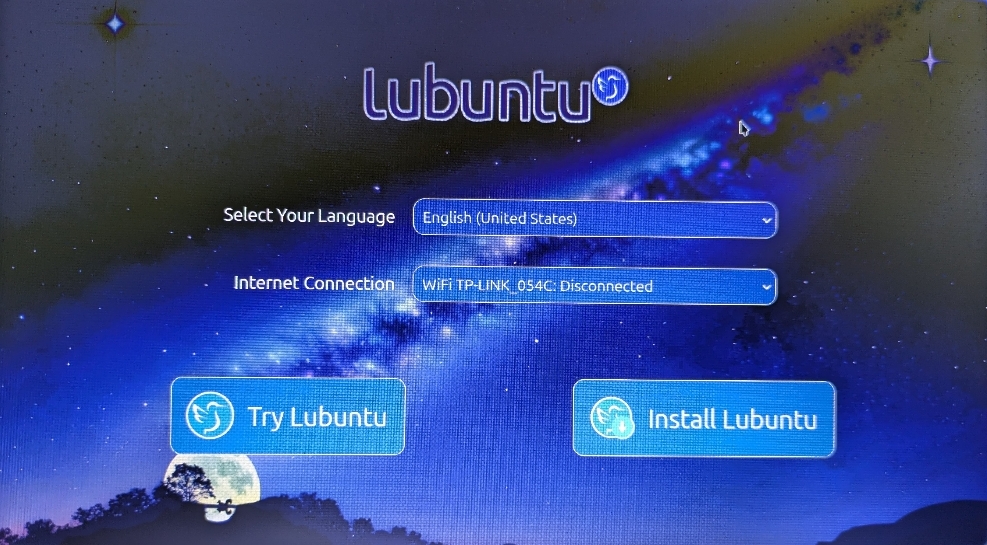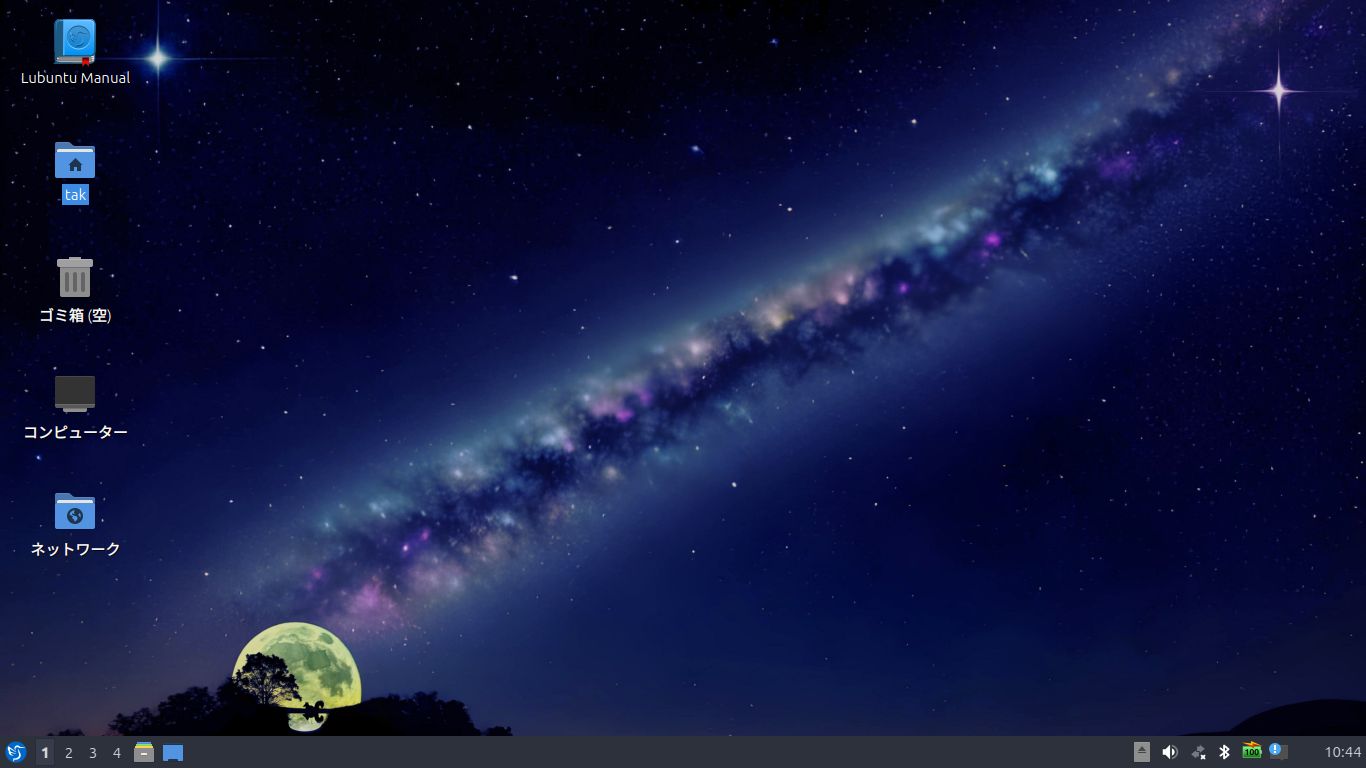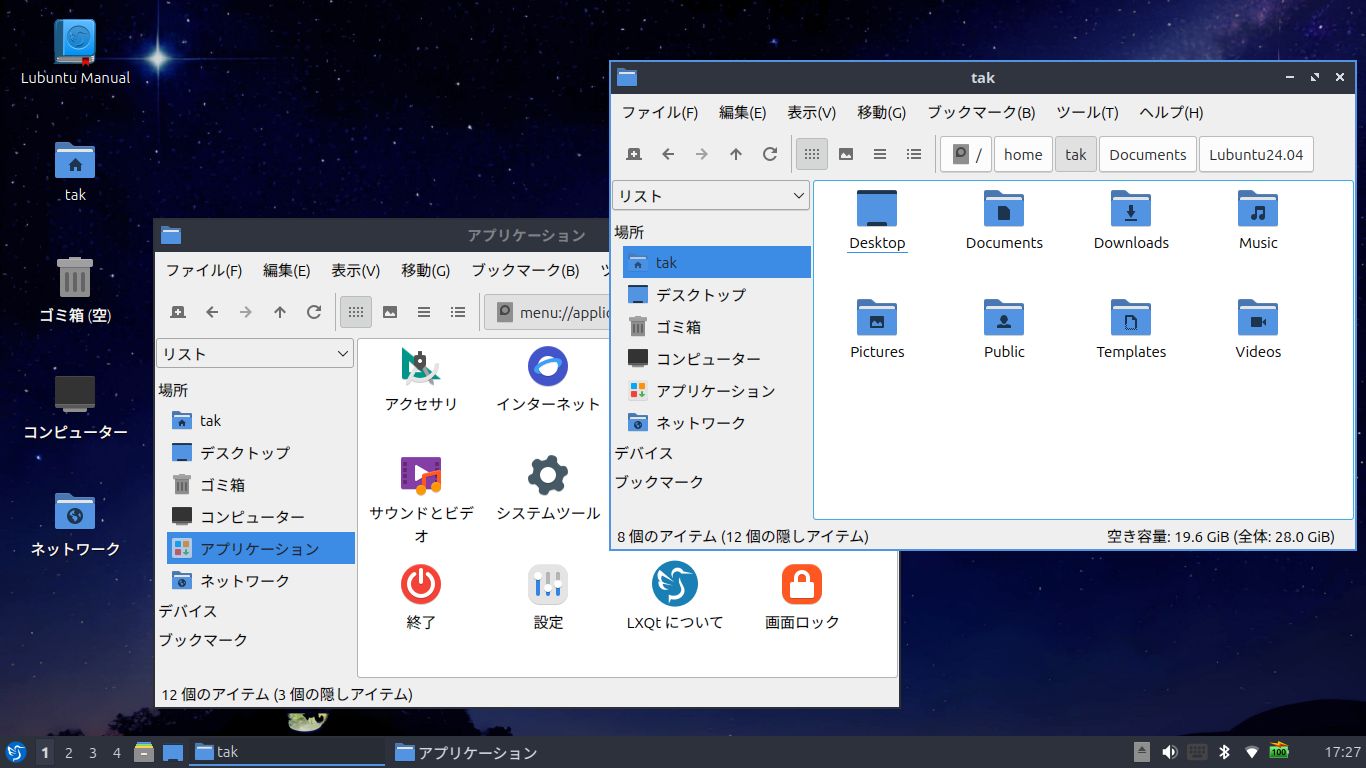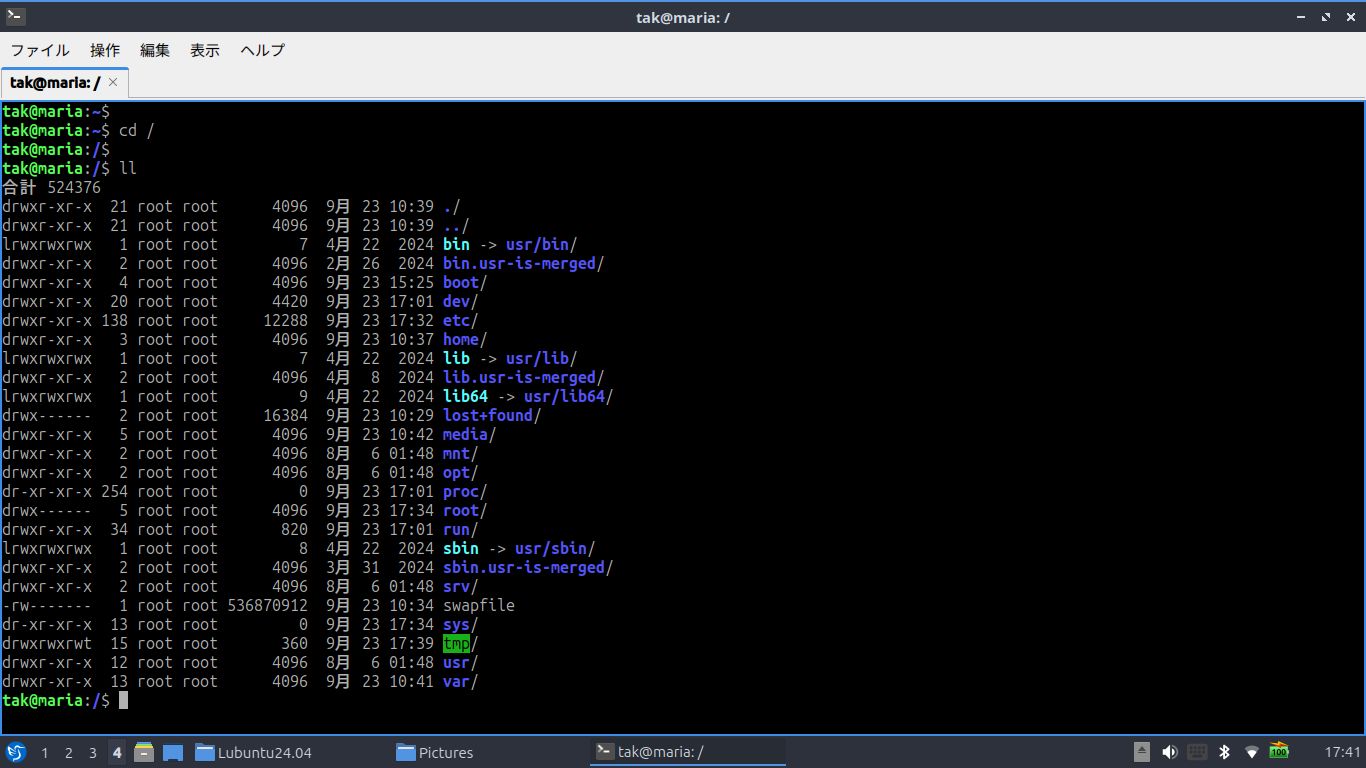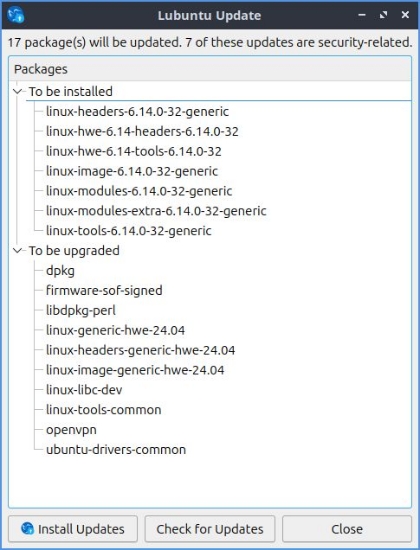Lubuntu24.04LTSにFirefoxをインストールしてみました。Lubuntuを最小構成でインストールしたのでブラウザが入っていなかったためです。
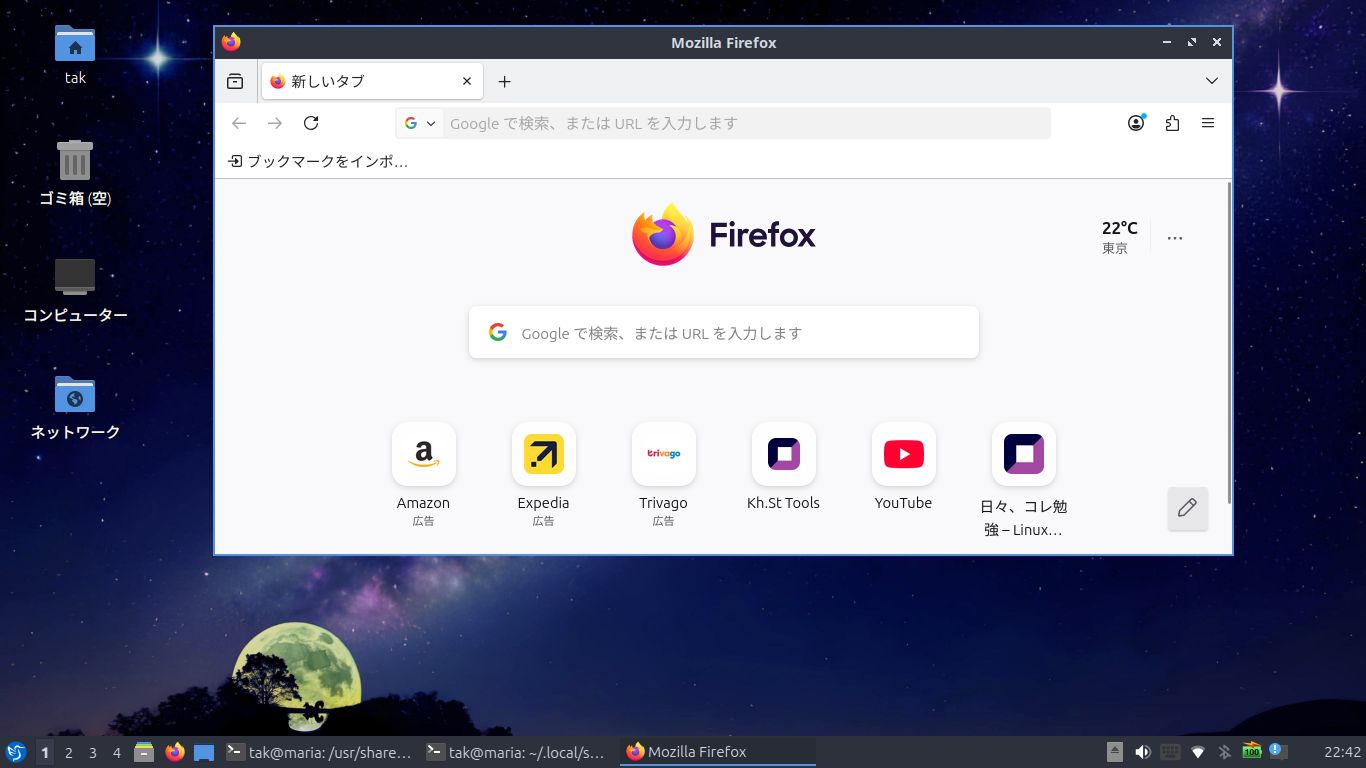
Firefoxはdebパッケージとsnap版がありますが、snap版のほうをインストールしました。ubuntuではFirefoxはsnap版に移行しているからという理由です。Lubuntuは軽量OSであり軽いことがメリットなのですが、snap版のFirefoxを入れたら重くなるだろうという気もしていますのでインストールするかどうかは本人の判断でしょう。
Lubuntuにはそもそもsnap自体が入っていないので、Firefoxを入れると自動でsnapdもインストールされます。
インストール自体は簡単です。aptでインストールをするとデフォルトでsnap版となります。
$ sudo apt update
$ sudo apt install firefox
snap版としてインストール出来たかの確認です。
$ snap list
ターミナルからCUIでFirefoxを起動することができます。
$ firefox
終了するときはターミナルに Ctrl+C を入力します。
Firefoxのアイコンをクリックしての起動ですが、アイコンの作成が必要です。アイコンと書きましたが .desktop という拡張子のファイルを作成します。
.desktop ファイルですが配置場所によって適用される範囲が異なります。
システム全体に適用する場合
/usr/share/applications/
ユーザー個別に適用させる場合
~/.local/share/applications/
~/.local/share/applications/ 配下に firefox.desktop というファイル名で配置をしてみます。記載内容は以下です。
$ vi firefox.desktop
[Desktop Entry] Name=Firefox Comment=Web Browser Exec=/snap/bin/firefox %U Icon=firefox Terminal=false Type=Application Categories=Network StartupNotify=true
firefox.desktop には実行権限を付けます。
$ chmod 700 firefox.desktop
ファイルマネージャからアプリケーション ⇒ インターネットと辿るとFirefoxのアイコンが出来ているのでクリックすればFirefoxが立ち上がります。
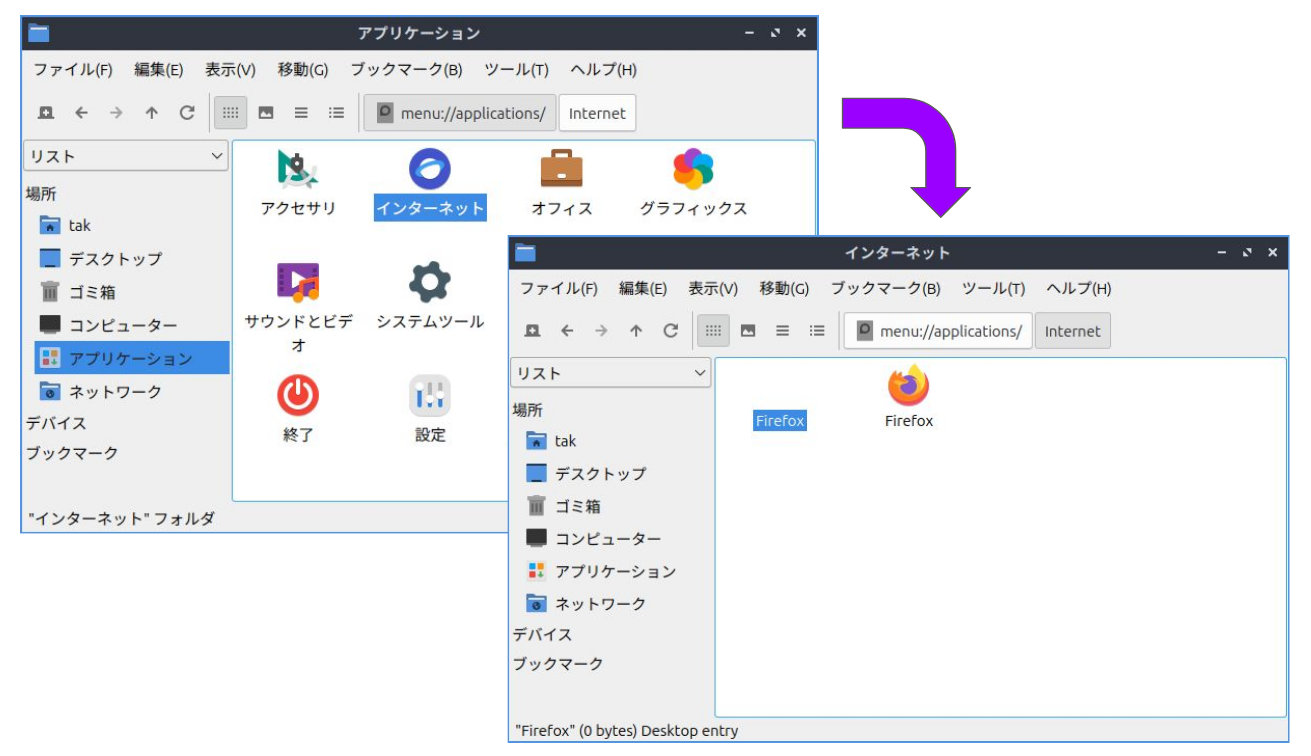
このアイコンへのパスは menu://applications/ となっているのですが、これは物理的なディレクトリではなく仮想的なメニュー表示用のスキーマです。Lubuntuが .desktop ファイルを読み込んで表示しているものです。
実はよく見ると(見なくてもですが)上記のインターネットのフォルダにはFirefoxが2つあります。1つはアイコンの表示があるものと、もう1つはアイコンの表示がないものです。
Firefoxを右クリックでプロパティを選ぶとファイルの情報がわかるのですが、アイコン表示のある方は firefox.desktop です。これは ~/.local/share/applications/ 配下に配置したものです。
ではアイコン表示がないものは何かと言うと、プロパティを見てみると firefox_firefox.desktop というファイルであることがわかります。
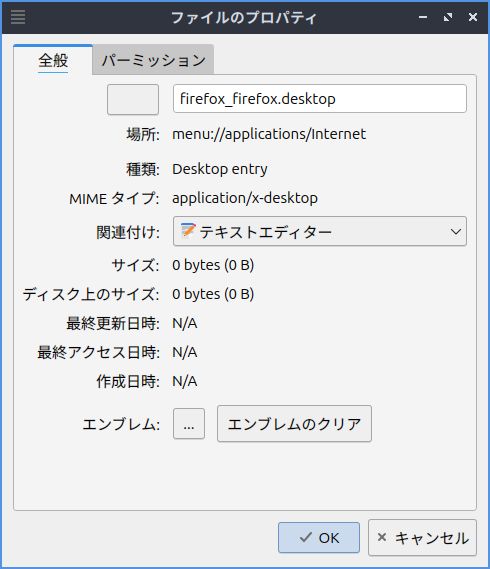
この firefox_firefox.desktop ですが、これはsnap版のFirefoxが自動生成した .desktop ファイルとのことです。このファイルの実体は以下にあります。
/var/lib/snapd/desktop/applications/
ですので ~/.local/share/applications/ 配下の firefox.desktop の作成は不要のようです。ただ firefox_firefox.desktop はアイコンの表示がなく少し気持ち悪いです。firefox.desktop を残してこちらを消そうと思ったのですが、手動で firefox_firefox.desktop を削除しても snap refresh や再インストールをすると復活してしまうとのことです。
そうなると firefox_firefox.desktop の方を残したほうが良いのか?という気にもなります。
firefox_firefox.desktop の中身を見たところIconの記載は Icon=/snap/firefox/6836/default256.png となっていて、実際のファイルもその場所にあります。アイコンのファイルがあるのに表示されないのは謎です。結局、解決しないままです。
とりあえず snap版のFirefoxが用意した firefox_firefox.desktop の方を残しておくことにしました。アイコンは未表示のままですが。。
[ 2025/10/27 追記 ]
snap版のFirefoxですが、チャットをしている途中で日本語入力ができなくなる事象が発生しました。日本語入力には Fcitx5 と Mozc を使っています。snap版のFirefoxはサンドボックスで動作するので、その外部にある Fcitx5 とはソケット通信でやりとりをするようです。Unix Socket でのやりとりです。このソケット通信が何らかの理由により切れてしまうことがあり、それにより日本語入力ができなくなるとのことです。ですのでsnap版のFirefoxはやめてdebパッケージのFirefoxを入れ直すことにしました。
snap版のFirefoxをアンインストールします。
$ sudo snap remove firefox
Mozilla公式リポジトリの追加をします。
$ sudo add-apt-repository ppa:mozillateam/ppa
aptコマンドの実行時にsnap版ではなくdebパッケージのほうをインストールするようにします。
$ echo '
Package: *
Pin: release o=LP-PPA-mozillateam
Pin-Priority: 1001
' | sudo tee /etc/apt/preferences.d/mozilla-firefox
Packageの指定はすべて(PPA提供の他のものも対象)としています。もしFirefoxだけに限定したい場合は「Package: firefox」とします。Pin-Priorityは優先度で、1001の指定によりほぼ強制的にこのリポジトリのものを使用するようになります。
パッケージリストを更新します。
$ sudo apt update
Firefoxをインストールします。
$ sudo apt install firefox
debパッケージのFirefoxがインストールされていることを確認します。
$ which firefox
/usr/bin/firefox であればdebパッケージがインストールされています。snap版のものは /snap/bin/firefox となります。
不要になったsnapデータも消しておきました。
$ sudo rm -rf /var/snap/firefox/
$ rm -rf ~/snap/firefox/
これでdebパッケージのFirefoxが使えるようになりました。これで終わりかと思っていたのですが、使ってみるとFirefoxの検索ボックスに日本語の入力ができません。。英字の入力はできます。
これを直すには追加で対応が必要でした(ほぼやり直し)。
今の環境を整理します。Fcitx5 をインストールしたときにフロントエンドモジュールも入れています。
fcitx5-frontend-gtk4
fcitx5-frontend-gtk3
Fcitx5 は入力メソッド(IME) ですが単体ではアプリと通信する仕組みを持たないようで、そのためフロントエンドモジュールが必要です。それがGTKのモジュールです。gtk3があれば大丈夫のようですが、最新はgtk4です。
Fcitx5 の日本語の設定もしています。ローカルディレクトリに .xprofile を作成して以下の内容を記載しています。
$ vi ~/.xprofile
export GTK_IM_MODULE=fcitx export QT_IM_MODULE=fcitx export XMODIFIERS="@im=fcitx"
この前提でFirefoxがGTKを正しく認識しているか確認をしてみました。確認方法です。
$ ldd $(which firefox) | grep gtk
実行結果は「動的実行ファイルではありません」となりました。これはインストールしたdebパッケージのFirefoxがバイナリではなくスタブスクリプトになっているためです。つまりdebパッケージではあるものの、実際にはsnap版にリダイレクトするラッパースクリプトがインストールされたようです。
これは求めていたものではないのでsnapに依存しない純粋なバイナリ版のFirefoxをインストールし直すことにしました。Mozilla公式サイトからバイナリ版のモジュールをダウンロードします。
$ wget 'https://download.mozilla.org/?product=firefox-latest&os=linux64&lang=ja' -O firefox-latest.tar.bz2
ダウンロード先URLに「&」が含まれているためURL全体をシングルクォートで囲っています。シングルクォートで囲まないと「&」がシェルのバックグラウンド実行として解釈されてしまいダウンロードがうまくいきません。
ダウンロードしたファイルを /opt 配下に配置します。ダウンロードしたファイルは .tar.bz2 という拡張子ですが、中身は .tar.xz 形式です。
$ sudo tar xJf firefox-latest.tar.bz2 -C /opt/
/usr/local/bin 配下にfirefoxという名前でラッパースクリプトを作成します。記載内容です。
$ cd /usr/local/bin
$ sudo vi firefox
#!/bin/bash # 環境変数を指定して fcitx5 を有効にする export GTK_IM_MODULE=fcitx export QT_IM_MODULE=fcitx export XMODIFIERS=@im=fcitx # Firefox 実行 /opt/firefox/firefox "$@"
Firefoxを実行するモジュールとして /opt/firefox/firefox を指定します。
作成したスクリプトに実行権限をつけます。
$ sudo chmod +x firefox
ここまでやってからFirefoxを再起動すると日本語入力ができるようになりました。
復習を兼ねて作業内容を整理しておきます。
debパッケージのFirefoxですがインストール先は /usr/bin/firefox です。こちらのモジュールは使いません。使用するのは /usr/local/bin/firefox になります。
snap版でインストールしたFirefox
/snap/bin/firefox
⇒ 使用しない。
debパッケージのFirefox
/usr/bin/firefox
⇒ 使用しない。
バイナリ版のFirefox
/usr/local/bin/firefox
⇒ ラッパースクリプトであり実態は /opt/firefox/firefox になる。
環境変数のPATHの設定では /usr/bin より /usr/local/bin が優先されるため、コマンドラインからFirefoxを実行した場合、起動するFirefoxはバイナリ版のほうになります。
debパッケージのFirefoxは使用しないので削除しても良いです。Mozilla公式リポジトリも必要なくなったので ppa:mozillateam/ppa も削除可能です。残しておいてもどちらでも良いです。
.desktop ファイルですが /usr/share/applications/firefox.desktop は無効化します。この場所にある .desktop ファイルは(おそらく)debパッケージのFirefoxのインストール時に作成されたものです。
$ cd /usr/share/applications
$ sudo mv firefox.desktop firefox.desktop.disabled
~/.local/share/applications/ 配下に firefox.desktop ファイルを作成します。記載内容です。
$ cd ~/.local/share/applications
$ vi firefox.desktop
[Desktop Entry] Name=Firefox(Official) Exec=/usr/local/bin/firefox %u Icon=firefox Type=Application Categories=Network StartupNotify=true
~/.local/share/applications には userapp-Firefox-XXXXXX.desktop というファイルが自動で生成されています。これはFirefoxの起動時に「既定のアプリに設定」とした場合、一時的に生成されるデスクトップエントリファイルとのことです。残しておくと firefox.desktop と競合してしまうときがあるらしいのですが、userapp-Firefox-XXXXXX.desktop は消しても復活してしまうためそのままにしました。Execパラメータが /opt 配下のFirefoxであるため問題ないと思います。
snap版のFirefoxをインストールした際にアイコンが表示されない問題がありましたが、バイナリ版のFirefoxではアイコン表示ができました。
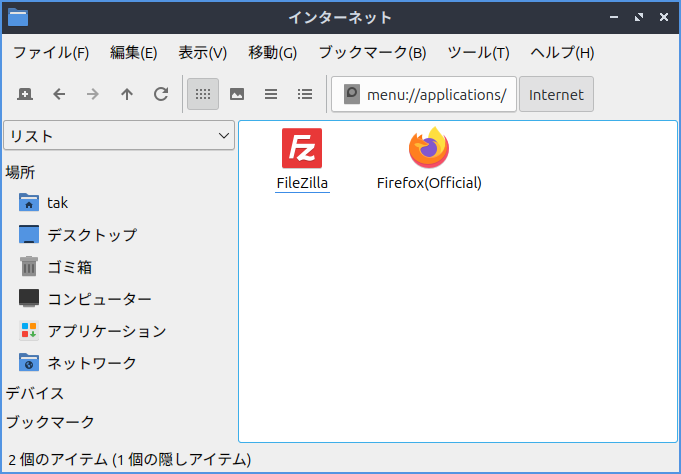
Iconの指定を /opt/firefox/browser/chrome/icons/default 配下のpngファイルにすると表示できないのは不明のままです。
表示できる
Icon=firefox
表示できない
Icon=/opt/firefox/browser/chrome/icons/default/default48.png
バイナリ版のFirefoxですが更新は手動でやるしかないようです。ブラウザ内の「Firefoxを更新」のボタンは無効化されているとのことです( /opt 配下を操作する権限がないため)。ですので最新版のFirefoxが出た場合はtarファイルを自分でダウンロードして /opt 配下を上書きする必要があります。